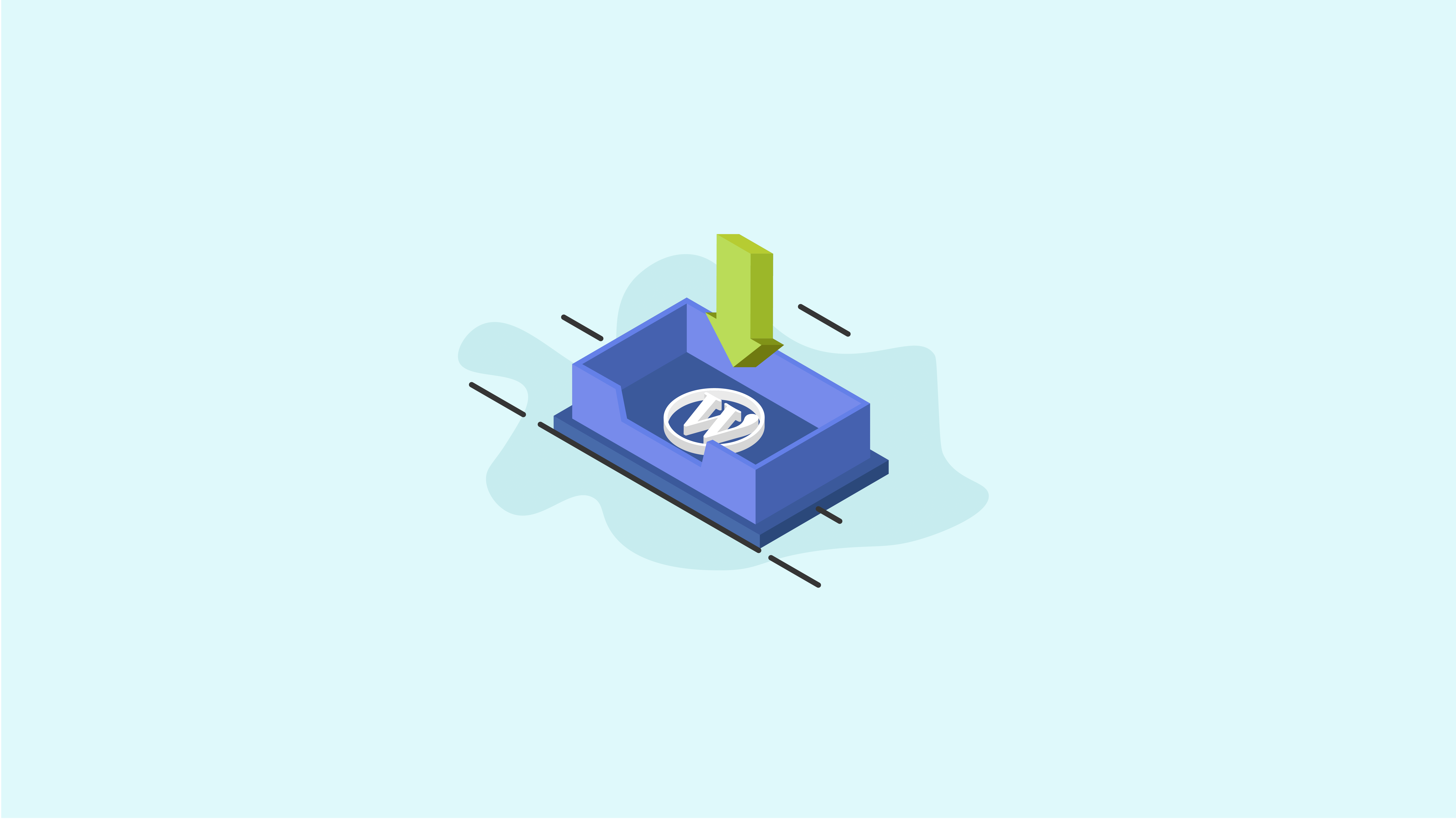Descărcați WordPress: Ghidul esențial
Publicat: 2020-11-18Dacă sunteți gata să descărcați WordPress, acest ghid vă va prezenta toate lucrurile pe care trebuie să le știți despre cum funcționează procesul de descărcare WordPress.
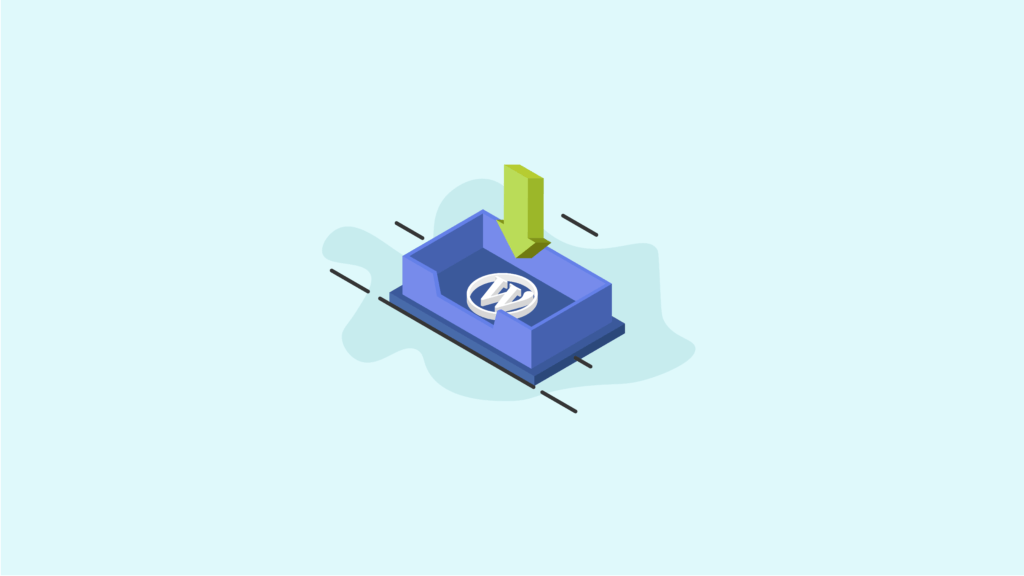
Descărcarea WordPress este rapidă și ușoară, dar este posibil să mai aveți câteva întrebări despre cum să vă puneți în funcțiune site-ul WordPress. Hai să ne scufundăm!
În acest articol, vom vorbi în mod special despre utilizarea WordPress.org ca sistem de gestionare a conținutului. Aceste informații nu se aplică neapărat la utilizarea platformei WordPress.com (vom discuta mai multe despre aceasta mai târziu).
Să vedem cum să descărcați WordPress.
S-a explicat procesul de descărcare WordPress

Utilizarea standard a software-ului WordPress presupune descărcarea împreună a fișierelor de bază WordPress sub forma unui fișier zip. Descărcați inițial software-ul WordPress într-un fișier zip, direct pe computer.
După descărcarea fișierului zip de bază WordPress și instalarea corectă pe un server web, veți avea acces complet la toate funcționalitățile de bază WordPress pentru construirea și gestionarea unui nou site web.
Amintiți-vă că software-ul WordPress nu face prea multe pe cont propriu. Înainte de a putea începe cu WordPress, mai întâi va trebui să:
- Achiziționați un domeniu și un pachet de găzduire web WordPress
- Descărcați software-ul de bază WordPress (pe care îl vom arăta cum să faceți mai jos)
- Configurați o bază de date WordPress pentru site-ul dvs. web
După finalizarea acestor pași, puteți:
- Instalați WordPress core, fie pe un server web, fie local
- Instalați o temă WordPress pentru a vă proiecta site-ul web
- Încărcați pluginuri WordPress pentru a adăuga mai multe funcții și funcționalități, în funcție de nevoile dvs.
Puteți descărca WordPress gratuit?
Spre deosebire de multe dintre sistemele de gestionare a conținutului sau de constructorii de site-uri web, atunci când descărcați WordPress, nu vi se va cere niciodată un card de credit sau plata PayPal.
Acest lucru se datorează faptului că WordPress este software open source. WordPress este partajat, accesat, modificat și utilizat în mod liber (sub formă modificată sau nemodificată) de către orice persoană.
WordPress este, de asemenea, licențiat sub licența publică GNU GPL, un acord software care există pentru „a vă garanta libertatea de a partaja și modifica toate versiunile unui program - pentru a vă asigura că rămâne software gratuit pentru toți utilizatorii săi”.
Deci, atunci când rulați un site pe WordPress, singurele lucruri pe care va trebui să le plătiți sunt numele dvs. de domeniu și găzduirea site-ului web. Tarifele suplimentare pentru actualizările de proiectare a site-ului, cum ar fi temele cu plată, pluginurile plătite sau asistența pentru dezvoltatori, depind complet de dvs.
WordPress.com vs. WordPress.org
Pe măsură ce descărcați WordPress, s-ar putea să vă întrebați care este diferența dintre WordPress.com și WordPress.org. Pentru a înțelege pe deplin diferențele, ar trebui să citiți articolul nostru complet despre WordPress.com și WordPress.org.
WordPress.com, pe de altă parte, este o platformă pentru construirea de site-uri web sau bloguri. Pe WordPress.com, nu aveți nevoie de niciun cont de găzduire extern sau nume de domeniu (deși puteți face upgrade la un domeniu plătit). Pur și simplu accesați WordPress.com, vă înscrieți pentru un cont gratuit și începeți să vă construiți site-ul. Nu trebuie să descărcați WordPress dacă utilizați WordPress.com.
WordPress.org, dimpotrivă, poate fi descris ca celebrul software open-source folosit ca sistem de operare pentru milioane de site-uri web și bloguri. După cum am menționat anterior, software-ul WordPress este 100% gratuit, dar este aproape inutil, cu excepția cazului în care obțineți un cont de găzduire pentru software-ul WordPress.
Rețineți că unele gazde WordPress oferă opțiuni de instalare WordPress cu un singur clic, care vă permit să treceți complet peste procesul de descărcare. Vom acoperi asta într-un pic.
Cum descarc WordPress?
Pentru a descărca WordPress, pur și simplu accesați WordPress.org/download.
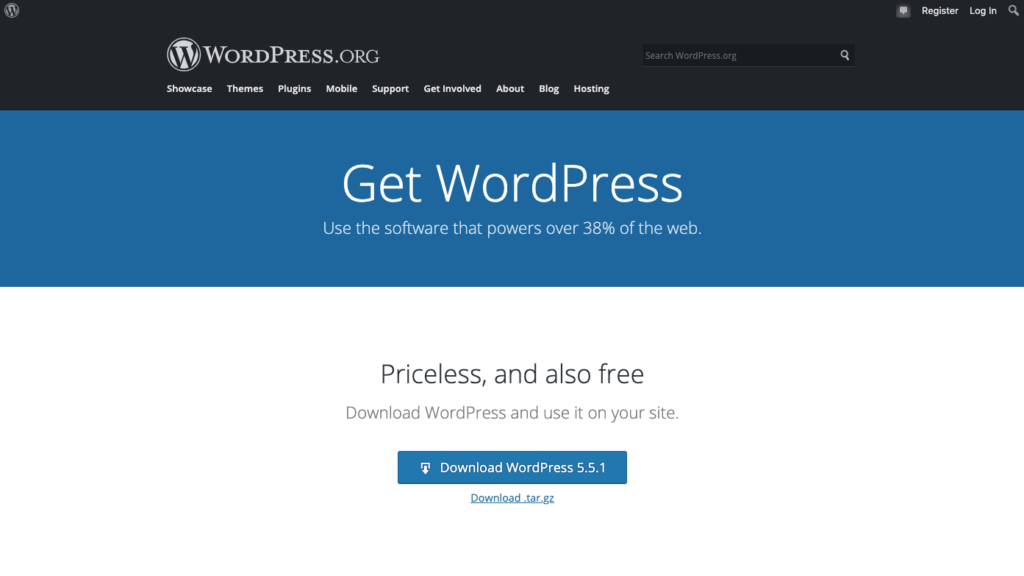
Pagina oficială de descărcare WordPress este locul în care veți găsi fișierele de bază WordPress disponibile pentru descărcare, precum și teme și pluginuri gratuite de utilizat pe site-ul dvs. web.
Faceți clic pe butonul albastru pentru a descărca software-ul WordPress, iar fișierele WordPress vor începe automat descărcarea.

După finalizarea procesului de descărcare, veți observa un nou fișier zip pe computerul dvs. cu numele „WordPress”, urmat de numărul versiunii actuale.
Ce fișiere sunt conținute în descărcarea WordPress?
După descărcarea WordPress, poate doriți să faceți dublu clic pe folderul WordPress pentru a dezarhiva conținutul.
Dacă sunteți complet nou pentru WordPress, fișierele din folderul WordPress pot părea confuze atunci când le priviți pentru prima dată. Cu toate acestea, cu timpul, vă veți familiariza cu fișierele și folderele de bază WordPress.
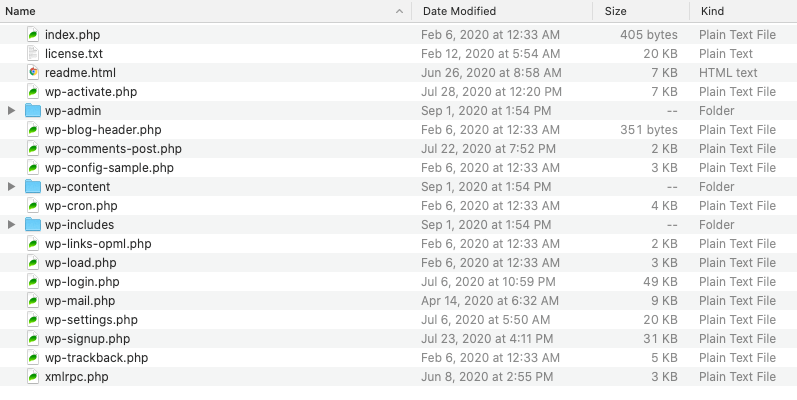
Câteva dintre cele mai importante fișiere și foldere conținute în fișierul zip WordPress pe care tocmai l-ați descărcat includ:
- wp-config.php - Acest fișier controlează toate setările de bază ale site-ului dvs. WordPress, inclusiv informațiile despre conexiunea la baza de date.
- functions.php - Acest fișier este unul dintre cele mai importante fișiere de operare ale WordPress. Tema dvs. va avea, de asemenea, fișier functions.php.
- wp-content - Acest folder va conține pluginurile site-ului dvs., temele și încărcările media.
- wp-admin - Acest folder conține toate fișierele care alimentează tabloul de bord WordPress sau backend-ul site-ului dvs. web.
Cum se instalează WordPress
După ce WordPress este descărcat, următorul pas este să instalați toate fișierele WordPress pentru a pune în funcțiune noul dvs. site web.
Aveți două opțiuni diferite pentru instalarea fișierelor WordPress:
- Instalați WordPress pe un server web live (pentru site-uri web „live”)
- Instalați WordPress local (pentru site-uri web de „dezvoltare”)
Opțiunea pe care o alegeți va depinde de configurare, cunoștințe și preferințe.
Cum se instalează WordPress pe un server web
Instalarea WordPress pe un site live începe atunci când căutați o gazdă web. În timp ce faceți cumpărături pentru o gazdă WordPress de calitate, căutați planuri de găzduire specializate pe site-uri web WordPress.
Instalare WordPress cu un singur clic
Unele gazde web vor oferi o instalare WordPress cu un singur clic ca parte a pachetelor lor de găzduire. Cu o opțiune de instalare WordPress cu un singur clic, veți putea sări peste aproape toți pașii detaliați în acest articol.
De fapt, cu instalarea WordPress cu un singur clic, nici măcar nu vi se va cere să descărcați WordPress. Totul va fi îngrijit pentru dvs. în cadrul opțiunii de instalare cu un singur clic.
Instalarea WordPress cu un singur clic este de obicei disponibilă din panoul de control al găzduirii web, cum ar fi cPanel. Conectați-vă la panoul de control al găzduirii web (cPanel), folosind informațiile trimise când v-ați achiziționat contul de găzduire web.
Din cPanel, ar trebui să vedeți o pictogramă care vă permite să instalați site-ul web CMS la alegere. În acest caz, vom folosi Softaculous. Această aplicație vă permite să alegeți instalarea WordPress.
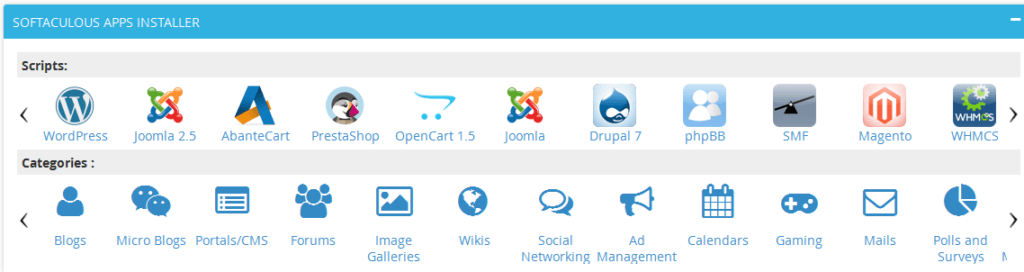
Rețineți că există unele riscuri inerente de securitate a site-ului web implicate cu instalarea WordPress cu un singur clic. Deși este nevoie de ceva mai multă muncă, metoda manuală de instalare a WordPress înseamnă că vă puteți personaliza (și securiza) site-ul web un pic mai mult.
Pentru metoda manuală de instalare impress, va trebui să urmați acești pași.
Cum se instalează WordPress cu sFTP
Primul lucru pe care vrei să-l faci este să obții un program FTP / sFTP. FileZilla este cea mai bună opțiune pentru asta.
Găsiți copia descărcată a software-ului WordPress și utilizați FileZilla pentru a-l încărca în directorul dvs. public, care va arăta astfel: public_html.
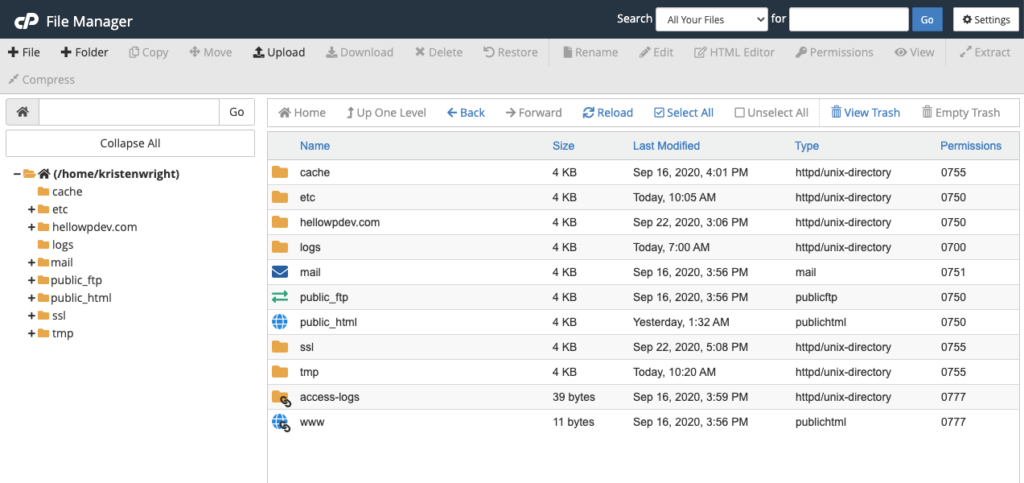
După finalizarea transferului de fișiere, veți vedea fișierele WordPress încărcate pe serverul dvs.
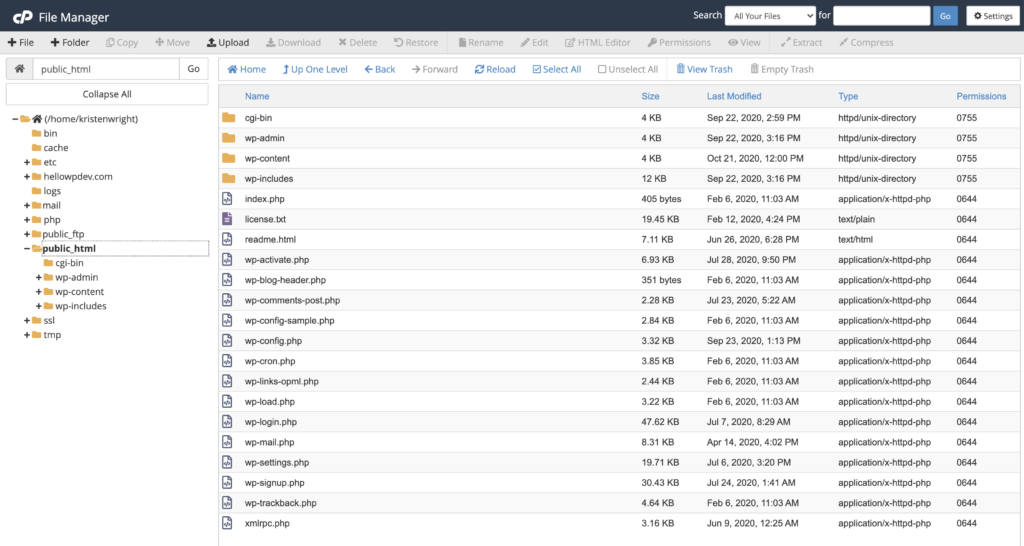
Apoi, accesați cPanel-ul gazdei dvs. și căutați butonul care scrie „Baze de date MySQL”. În funcție de gazda pe care o utilizați, butonul MySQL poate fi găsit în mai multe locații diferite. Puneți-vă puțin și veți găsi.
După ce faceți clic pe acesta, vi se va solicita să introduceți numele bazei de date. După ce ați terminat, faceți clic pe „Creați baza de date”.
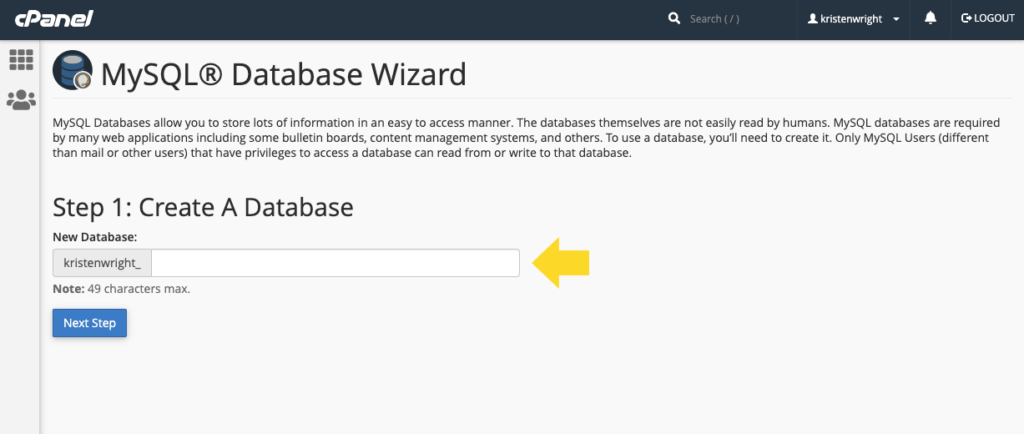
Cu baza de date creată acum, vă va cere să creați un utilizator pentru contul MySQL. Pur și simplu completați informațiile, inclusiv o parolă nouă și creați noul utilizator. Dacă noul cont de utilizator este pentru altcineva decât dvs., asigurați-vă că acordați noului utilizator acces la baza de date oferindu-le informațiile de conectare.
În pagina următoare, vă va întreba despre privilegiile pe care doriți să le acordați noului utilizator. Pentru un cont de administrator, este întotdeauna mai bine să bifați toate aceste casete.
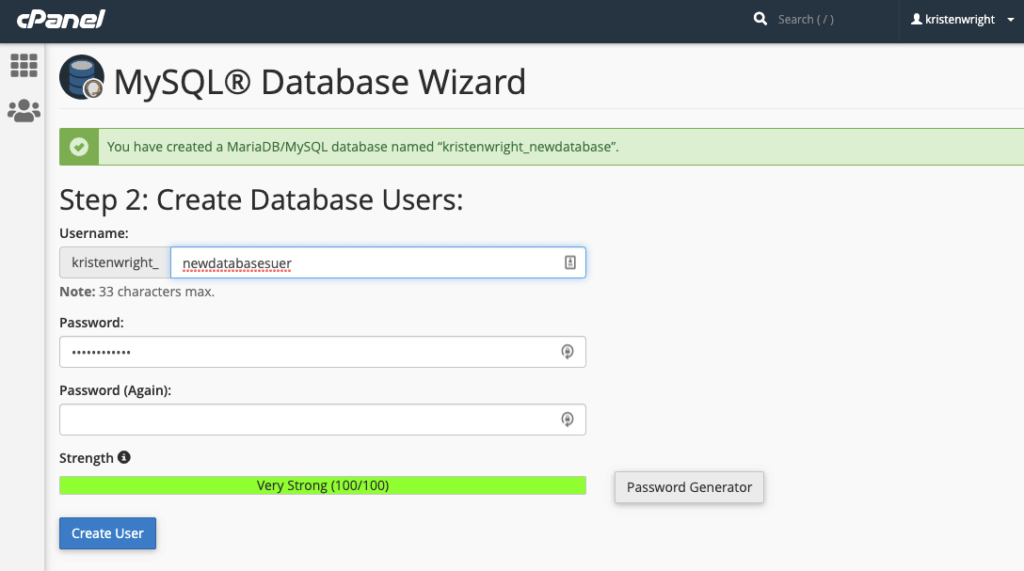
Dacă transferul dvs. FTP a reușit, ar trebui să puteți naviga la domeniul dvs. pentru finalizarea instalării. Dacă transferul a reușit, primul lucru pe care îl veți vedea este că WordPress vă solicită să alegeți în ce limbă va fi afișat site-ul dvs.
Alegeți limba dorită și continuați.
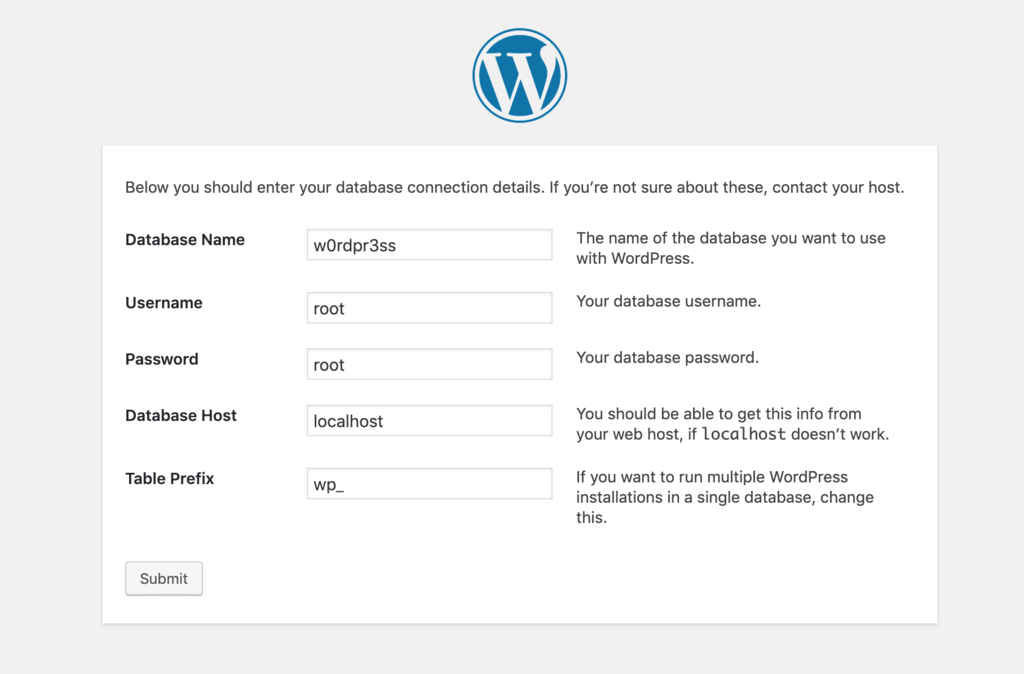
Acum vi se cere să introduceți baza de date:
- Nume
- Nume de utilizator
- Parola
- Gazdă a bazei de date
- Prefixul tabelului
După ce ați terminat, continuați și faceți clic pe butonul de trimitere.
Apoi, faceți clic pe „Rulați instalarea” și vi se va solicita să introduceți informațiile de administrator pentru WordPress. Acesta va fi titlul site-ului, numele de utilizator, parola și adresa de e-mail pe care le-ați introdus anterior.
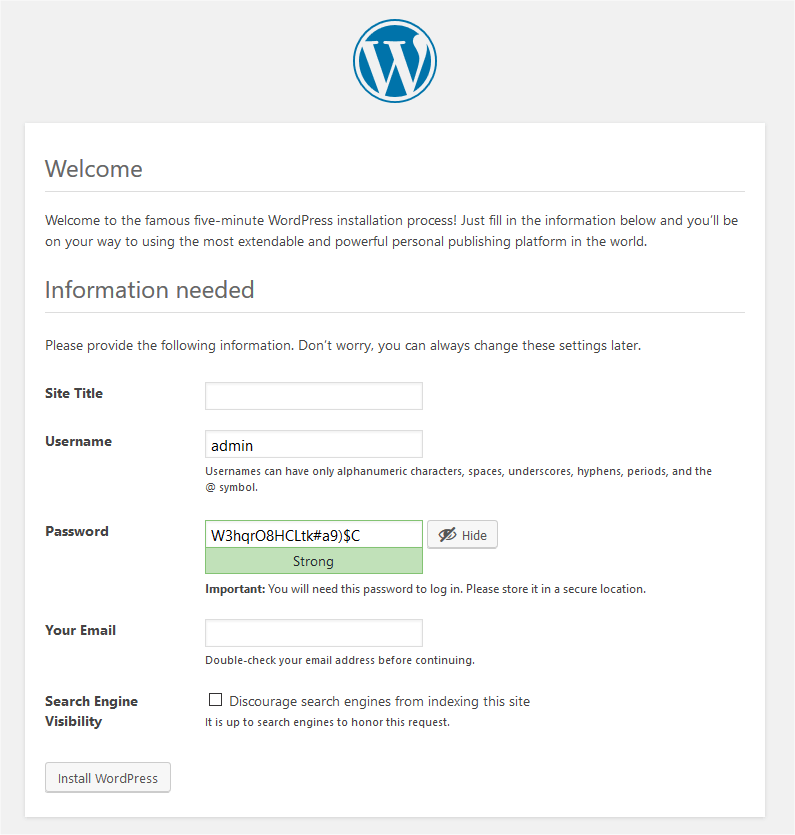
În sfârșit, este timpul să faceți clic pe „Instalare” și să lăsați-l să facă asta. După ce ați terminat, continuați și conectați-vă cu numele de utilizator și parola pe care le-ați configurat mai devreme.
Instalarea manuală a WordPress este completă. Felicitări!
Cum pot instala WordPress local (Windows sau Mac)?
Dacă vă opuneți cumpărării de spațiu pentru server pentru mediul de testare și dezvoltare a site-ului dvs. web (înainte de a intra în direct cu site-ul dvs.), puteți alege să utilizați WordPress local folosind un server sau o gazdă locală.
Când ocoliți utilizarea unui server live activând o gazdă locală, vă transformați practic computerul în server. Aceasta este o opțiune bună pentru utilizatorii și dezvoltatorii care funcționează de la distanță sau nu au o conexiune la internet stabilă și stabilă.
Utilizarea unei gazde locale vă permite să creați un site cu WordPress complet independent de o conexiune la internet.
Ce este grozav la site-urile WordPress locale este că aveți permis instalări multiple. Acest lucru vă oferă mai multe medii pentru testare și dezvoltare.
Software-ul necesar pentru găzduirea locală este, de asemenea, gratuit, ceea ce îl face modalitatea perfectă de a lucra cu WordPress, fără a vă plimba pe un site web live.
Cum se instalează WordPress local pentru Windows
Acești pași vor trece peste instalarea locală și configurația WordPress pe computerul dvs. Windows.
1. Descărcați WordPress și XAMPP
Înainte de a rula descărcarea WordPress, trebuie mai întâi să configurați un mediu adecvat pe computer. Puteți face acest lucru instalând XAMPP de pe site-ul web Apache pentru a configura un server.
Când accesați descărcarea XAMPP, veți vedea mai multe opțiuni care funcționează cu diferite versiuni de PHP. Alegeți opțiunea care funcționează cel mai bine cu cea mai recentă versiune de PHP.
Odată ce descărcarea este terminată, continuați și rulați-o pentru a instala XAMPP pe sistemul dvs. Windows.
După instalare, lansați panoul de control pentru a vizualiza (și seta) starea dvs. pentru MySQL și Apache.
Nu puteți instala WordPress local până când nu ați început MySQL (baza de date) și Apache (serverul web).
2. Instalați WordPress
După ce baza de date și serverele web sunt configurate, descărcați aplicația WordPress de pe site-ul oficial WordPress, legat mai devreme în acest articol.
Când descărcarea este finalizată, mutați fișierul zip în directorul XAMPP din folderul / htdocs. Apoi, dezarhivați fișierul înainte de a naviga la director.
Acest lucru va funcționa numai dacă aveți servicii MySQL și Apache care rulează în panoul de control XAMPP.

După aceasta, accesați portalul phpMyAdmin și creați o bază de date pentru noul dvs. site. Cel mai probabil, puteți găsi portalul phpMyAdmin la această adresă URL:
http: // localhost: 80 / phpmyadmin /
Poate fi diferit, în funcție de configurația dvs. specifică.
După ce baza de date a fost creată, lansați instalarea WordPress accesând o adresă URL unică care arată astfel:
http: // localhost: 80 / newsite / wp-admin / setup-config.php
Alegeți limba dorită și faceți clic pe „Continuați”.
3. Adăugați acreditări de bază de date
Următorul ecran vă va face să urmați pașii pentru a adăuga acreditări pentru baza de date la fișierul wp-config.php.
Utilizați editorul de cod la alegere pentru a deschide fișierul wp-config.php. Apoi, definiți acreditările bazei de date ca atare:
// ** Setări MySQL - Puteți obține aceste informații de la gazda dvs. web ** //
/ ** Numele bazei de date pentru WordPress * /
define ('DB_NAME', 'newsite');
/ ** Nume utilizator bază de date MySQL * /
define ('DB_USER', 'root');
/ ** Parola bazei de date MySQL * /
define ('DB_PASSWORD', '');Apoi, salvați fișierul și reveniți la expertul de instalare WordPress.
Aici, pur și simplu introduceți numele bazei de date, numele de utilizator și parola. De asemenea, puteți defini un prefix de tabel. Deocamdată, continuați și păstrați valoarea implicită.
Când ați terminat, faceți clic pe „Trimiteți”.
Ecranul care urmează va confirma o configurare reușită. Faceți clic pe „Rulați instalarea” pentru a începe procesul.
După aceasta, furnizați pur și simplu informații specifice despre site-ul dvs. Setați-vă numele de utilizator și parola pentru a vă conecta la tabloul de bord WordPress.
După ce ați terminat, faceți clic pe linkul „Instalați WordPress”. Veți vedea un mesaj de succes și un buton pentru a lansa pagina de conectare pentru tabloul de bord.
Acum aveți o copie locală funcțională a WordPress pe computerul dvs. Windows.
Cum se instalează WordPress local pentru Mac
Dacă preferați să utilizați un Mac în locul unei mașini Windows, puteți instala, de asemenea, local WordPress pe Mac. Ca și în cazul Windows, va trebui să vă configurați baza de date și serverul web înainte de a instala aplicația WordPress.
Pașii pentru Mac diferă puțin decât cu Windows, dar procesul general rămâne foarte similar.
1. Descărcați MAMP
Înainte de a face ceva, descărcați MAMP care va configura o bază de date și un server web pentru instalarea Mac WordPress.
Tot ce trebuie să faceți este să accesați site-ul web MAMP pentru a descărca configurarea pentru Mac OS.
Odată ce descărcarea sa finalizat, instalați-o executând expertul de instalare. Rețineți că probabil vi se va cere să instalați versiunea lor Pro. Acest lucru nu este obligatoriu. Puteți începe cu versiunea gratuită dacă faceți clic pe folderul gri.
Odată ce instalarea sa încheiat, navigați la controlerul MAMP și porniți serverul.
După ce se execută, faceți clic pe „Deschideți pagina Webstart” și lansați portalul phpMyAdmin.
2. Descărcați WordPress
Descărcați software-ul pentru WordPress de bază de pe site-ul oficial.
După ce descărcați instalarea, dezarhivați fișierul și plasați-l în folderul rădăcină al documentului în MAMP.
Simțiți-vă liber să redenumiți acest folder cu numele site-ului dvs. WordPress.
3. Adăugați acreditări de bază de date
Apoi, creați-vă baza de date folosind phpMyAdmin, chiar prin panoul de control al MAMP. Veți vedea că phpMyAdmin funcționează la fel într-un mediu Mac ca în Windows.
Introduceți numele bazei de date, apoi mergeți la fișierul wp-config.php pentru a adăuga acreditări pentru baza de date.
Acum puteți rula expertul de instalare pentru WordPress accesând linkul specific site-ului dvs. care arată astfel:
http: // localhost / newsite
Restul etapelor de instalare pentru Mac vor fi aceleași cu instalarea pe Windows.
Cum să descărcați un site WordPress
S-ar putea să vă întrebați cum să descărcați un site WordPress. Vestea bună este că acest lucru este posibil cu pluginul BackupBuddy.
Pentru a descărca un site web WordPress, va trebui să faceți o copie a acestuia. Aici va trebui să știți cum să copiați un site WordPress.
O copie a unui site web WordPress este în esență o copie de rezervă a acelui site web. Veți avea nevoie de o copie de rezervă completă a unui site web WordPress, un tip de copiere de rezervă care să conțină toate părțile site-ului web, inclusiv baza de date WordPress, fișierele de bază WordPress, fișiere plugin, fișiere tematice și biblioteca media WordPress.
Din fericire, o copie de rezervă completă este unul dintre cele 5 tipuri de copii de rezervă WordPress pe care pluginul BackupBuddy le poate gestiona.
1. Din tabloul de bord al administratorului WordPress, încărcați și activați pluginul BackupBuddy.
2. Navigați la pagina BackupBuddy> Backups. De aici, rulați o copie de rezervă completă.
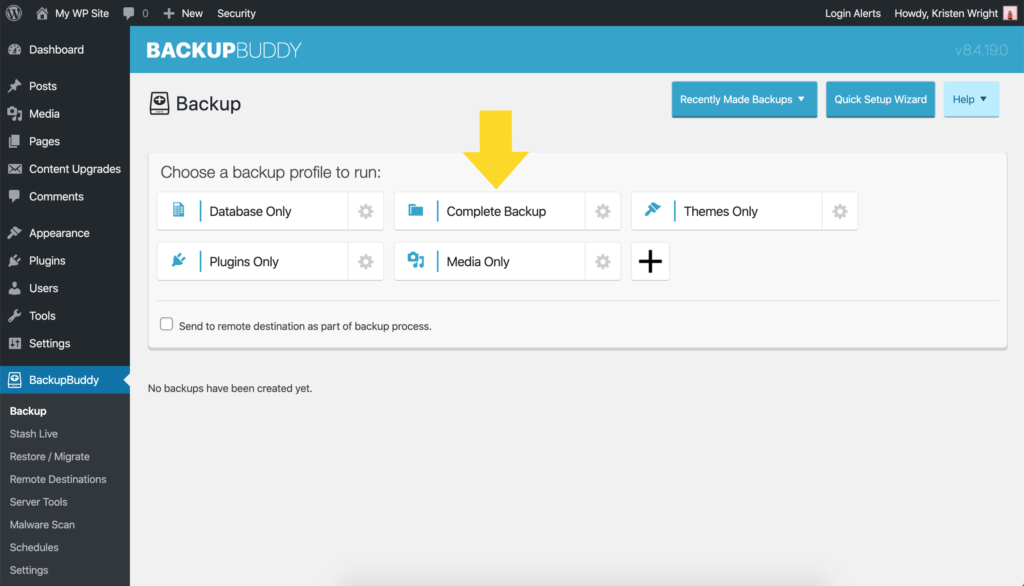
3. Puteți urmări cum funcționează copiile de rezervă pentru a face o copie a tuturor fișierelor și a bazei de date.
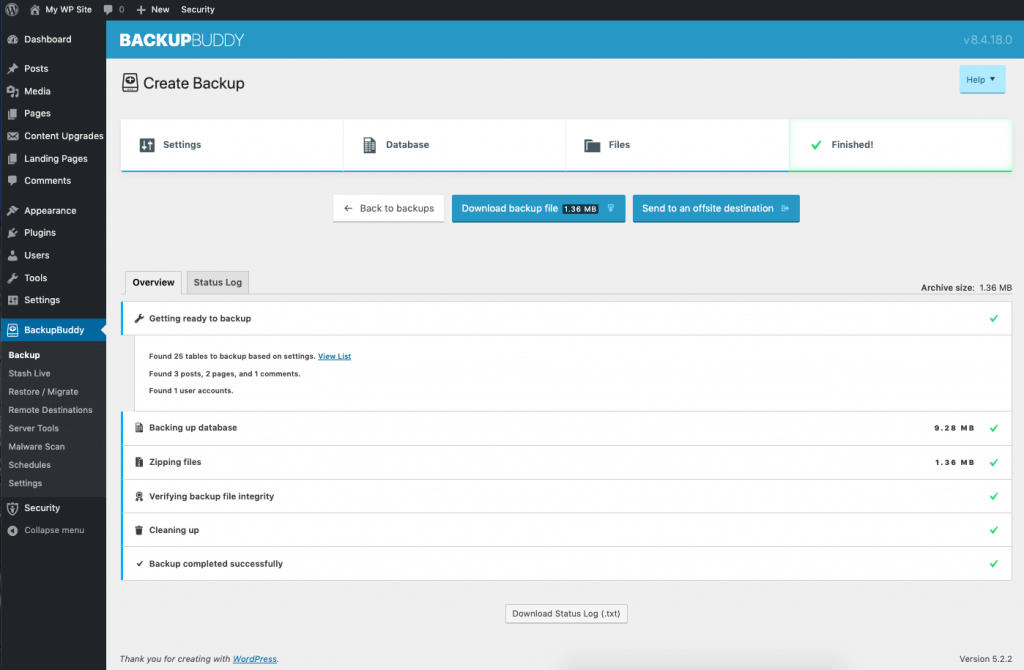
4. După ce copia de rezervă se finalizează, puteți face clic pe butonul Descărcare fișier de rezervă pentru a descărca site-ul web WordPress.
Chiar dacă nu este nevoie să descărcați un site WordPress, toți proprietarii de site-uri web trebuie să știe că este important să aveți întotdeauna o copie de rezervă a site-ului dvs. web disponibilă în cazul unei încălcări a hackerilor sau a unei alte catastrofe tehnice. Imaginați-vă că vedeți cum dispare întregul site finit atunci când nu îl aveți complet copiat și restaurat. Ce cosmar!
Acesta este exact motivul pentru care aveți nevoie de un plugin de backup WordPress, cum ar fi BackupBuddy. Cu acesta, puteți descărca întregul site WordPress finalizat ca fișier zip, apoi îl puteți restaura pe serverul dvs. într-o clipă, pentru orice motiv aveți nevoie.
Care este cea mai recentă versiune de WordPress?
Puteți găsi informații despre cea mai recentă versiune de WordPress situată în două locuri: pagina lansărilor WordPress și pe pagina WordPress.org/downloads.
Numărul versiunii WordPress vă permite să comparați numărul versiunii pe care îl aveți pe site-ul dvs. WordPress.
Puteți găsi numărul actual al versiunii WordPress a site-ului dvs. WordPress din tabloul de bord al administratorului WordPress pe pagina de pornire din widgetul Prezentare generală. O puteți vizualiza și pe pagina Actualizări. Pagina Actualizări include, de asemenea, notificări importante dacă aveți actualizări în așteptare pentru nucleul WordPress sau oricare dintre pluginurile sau temele dvs.
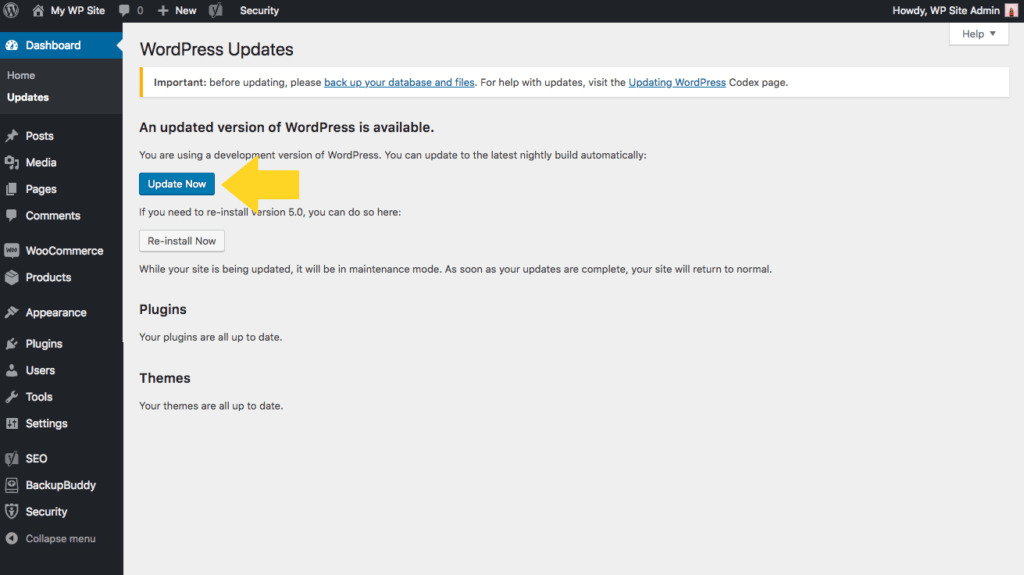
Una dintre cele mai substanțiale actualizări recente la nucleul WordPress a venit mai devreme în 2020, odată cu lansarea editorului Gutenberg WordPress Editor (denumit de asemenea și editorul de blocuri WordPress). Editorul Gutenberg este un constructor de pagini nou lansat în 2020, care a fost inclus în versiunea WordPress 5.0 și versiunea ulterioară.
Prima versiune a WordPress, versiunea 0.7, a fost lansată pe 27 mai 2003. În anii tehnologiei, asta sună cu multe vieți în urmă. De atunci, comunitățile sale de dezvoltatori au făcut upgrade-uri și re-instrumente majore ale platformei WordPress.
De ce să descărcați WordPress?
S-au dus de mult zilele în care scopul principal al descărcării WordPress a fost de a servi numai bloggerilor personali. De fapt, WordPress a fost forța motrice pentru dezvoltarea și gestionarea site-urilor web de tot felul de la înființarea sa în 2003.
Datorită progreselor și creșterii sale continue, WordPress gestionează acum peste 37% din toate site-urile de pe web. Această statistică include chiar și site-uri care sunt codificate personalizat sau care nu utilizează un CMS (sistem de gestionare a conținutului). Cu alte cuvinte, WordPress alimentează în prezent mult peste o treime din întregul Internet.
Și, deși este o statistică impresionantă, probabil că sunteți mai preocupat de ceea ce poate face WordPress ca CMS al site-ului dvs. Puteți citi mai multe despre motivul pentru care WordPress este o opțiune atât de bună pentru alimentarea site-ului dvs. web.
WordPress ca sistem de gestionare a conținutului (CMS)
Un sistem de gestionare a conținutului este definit ca un program software care facilitează crearea, organizarea, editarea și publicarea conținutului.
Dacă ați căutat modalități de a crea site-uri web, fără îndoială ați văzut că există mai multe opțiuni CMS. De ce WordPress este CMS pe care ar trebui să îl descărcați și să îl utilizați pentru a vă crea site-ul?
WordPress CMS oferă utilizatorilor un control complet asupra modului în care arată site-urile lor web, funcționează și reacționează pe toate dispozitivele utilizatorului.
De asemenea, se știe că este destul de ușor de utilizat, chiar și pentru începători.
Unele site-uri populare pe care probabil le frecventați și care utilizează WordPress ca CMS ales, includ:
- BBC America
- varietate
- TechCrunch
- New York-ul
- Bloomberg Professional
- Sony Music
- Știri MTV
- Blogul oficial Star Wars
- Multe altele
Dacă WordPress este cea mai bună soluție CMS pentru acești uriași, ar putea fi și soluția pentru proiectul dvs.? Înainte de a intra în detalii despre cum să descărcați acest sistem de gestionare a conținutului, mai întâi să analizăm câteva motive puternice pentru care ar trebui să utilizați WordPress ca CMS.
Accesați o comunitate mondială
WordPress este ceea ce este cunoscut sub numele de software open source. Din această cauză, există mulți experți și voluntari care sunt gata să vă ajute cu întrebări pe măsură ce începeți proiectul.
Dar dincolo de aceasta, există deja mii de tutoriale WordPress actuale și utile, ușor accesibile online, care vă vor ajuta să rezolvați aproape orice problemă sau întrebare la care vă puteți gândi în cadrul platformei WordPress.
Chiar și mai bine, puteți urma cursuri de instruire WordPress care vă vor transforma de la începător la expert în câteva săptămâni.
Cu aparent nenumărate forumuri, forumuri de chat și lecții online disponibile în prezent, veți putea rezolva orice problemă sau rezolva orice problemă fără a sta vreodată în așteptare pentru ca o persoană de serviciu pentru clienți să vină online.
WordPress pur și simplu nu funcționează așa. Este mult mai bine definit ca o comunitate de utilizatori.
WordPress este extrem de versatil
Puteți utiliza WordPress pentru a crea orice, de la un site de comerț electronic la scară largă până la o comunitate online complet interactivă. Și da, îl puteți folosi în continuare pentru a crea un blog personal simplu (vom atinge puțin diferențele dintre WordPress.com și WordPress.org. Sugestie: WordPress.com este utilizat în mod normal pentru blogurile personale).
Este dificil să ne imaginăm limite cu acest CMS versatil. Datorită flexibilității sale extreme, nu vă limitați la aspectele, aspectele sau funcționalitățile specifice site-ului dvs. Sunteți complet liber să vă creați site-ul în orice mod doriți, atingând imensul număr de teme și pluginuri ale site-ului.
Pentru cei cu adevărat interesați de săpat în personalizarea site-ului, puteți chiar să vă personalizați site-ul WordPress utilizând codificare personalizată.
Versatilitatea și libertatea pe care le aduce WordPress îl fac soluția perfectă pentru corporații, întreprinderi mici, bloggeri personali și oricine altcineva se poate gândi.
Teme și pluginuri nesfârșite pentru personalizare
O temă pe WordPress este definită ca „o colecție de șabloane și foi de stil utilizate pentru a defini aspectul și afișarea unui site web cu WordPress”.
Cu mii și mii de teme gratuite și plătite disponibile în depozitul WordPress și pe întregul web, puteți găsi o temă personalizabilă care să se potrivească oricărei idei de design.
Pluginurile sunt instrumente de descărcare și instalare de programe software care îndeplinesc funcții specifice pe site-ul dvs. De exemplu, puteți utiliza pluginul WooCommerce pentru a vă transforma site-ul WordPress într-un site de comerț electronic complet.
Sau, puteți utiliza un plugin cum ar fi PeepSo pentru a crea un site de socializare autonom care arată și funcționează aproape exact ca Facebook sau Twitter.
Depozitul de pluginuri WordPress are aproape 58.000 de pluginuri disponibile pentru descărcare. Numărul suplimentar de pluginuri disponibile împrăștiate pe web este de sute de mii. Realitatea este că există un plugin WordPress pentru aproape orice vă puteți gândi.
Din motive de securitate a site-ului, un plugin de securitate WordPress precum iThemes Security Pro ar trebui să fie primul plugin pe care îl descărcați și îl instalați după configurarea WordPress (suntem aproape acolo).
Combinând puterea temelor și a pluginurilor, vă puteți transforma site-ul alimentat de WordPress în aproape orice vă puteți imagina.
WordPress se integrează cu cele mai bune instrumente de marketing
Doriți un CMS care să se integreze perfect cu toate cele mai populare instrumente de marketing. WordPress face exact asta, prin integrarea cu:
- Hootsuite
- Contact constant
- CoSchedule
- Disqus
- Tampon
- Google Analytics
- LinkPatrol
Aceasta nu este în niciun caz o listă extinsă.
Alegeți gazda și domeniul pe care doriți
Deoarece WordPress este un CMS complet deschis și gratuit, WordPress vă oferă libertatea de a cerceta și cumpăra orice serviciu de găzduire și nume de domeniu pe care doriți să îl utilizați.
Pe de altă parte, dacă alegeți una dintre opțiunile CMS pentru constructorul de site-uri web concurente pentru a vă construi site-ul, veți fi îndrumați în utilizarea serviciilor lor de găzduire.
Acest lucru ar putea cauza o gamă largă de probleme cu vulnerabilitatea și securitatea site-ului dvs., deoarece nu veți avea control personal asupra majorității configurațiilor de securitate.
Încheiat: Descărcați WordPress și începeți astăzi
Sperăm că am răspuns la toate întrebările dvs. despre cum să descărcați WordPress. Odată ce vă dați seama de procesul de descărcare WordPress și instalați WordPress, sunteți pe cale să construiți site-ul web al viselor voastre!
Aveți mai multe întrebări despre cum să începeți cu WordPress? Spuneți-ne în comentariile de mai jos.
Kristen a scris tutoriale pentru a ajuta utilizatorii WordPress din 2011. De obicei, o puteți găsi lucrând la articole noi pentru blogul iThemes sau dezvoltând resurse pentru #WPprosper. În afara muncii, Kristen se bucură de jurnal (a scris două cărți!), Drumeții și camping, gătit și aventuri zilnice cu familia ei, sperând să ducă o viață mai prezentă.